Neste guia do YT-DLP (2024), vamos explorar o que é o yt-dlp e como baixar e instalá-lo em sua máquina Windows ou Linux. Também abordaremos as dependências necessárias, incluindo o FFmpeg, e passaremos por como usar o yt-dlp para baixar vídeos.
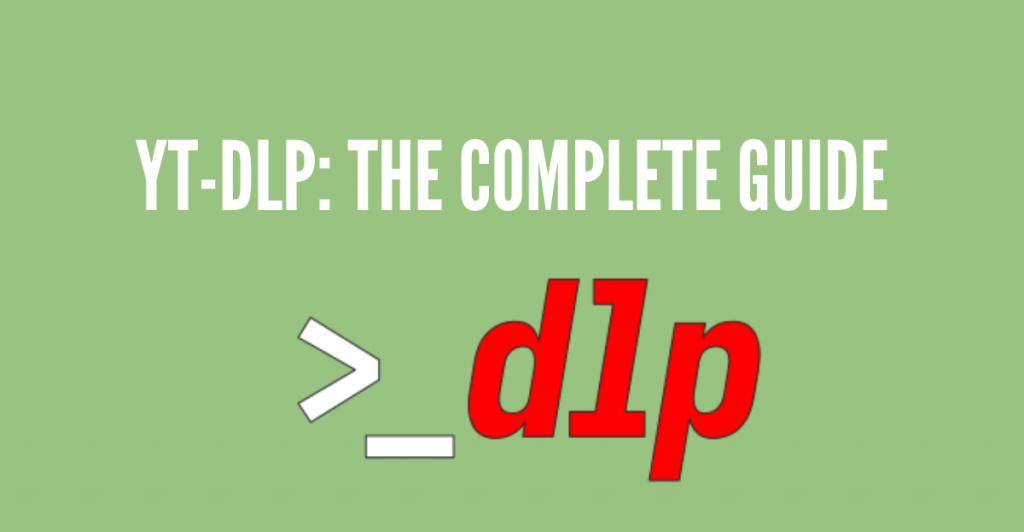
Isenção de responsabilidade: Este material foi desenvolvido estritamente para fins informativos. Não constitui uma aprovação de quaisquer atividades (incluindo atividades ilegais), produtos ou serviços. O usuário é o único responsável pelo cumprimento das leis aplicáveis, incluindo as leis de propriedade intelectual, quando utiliza os nossos serviços ou se baseia em qualquer informação aqui contida. Não aceitamos qualquer responsabilidade por danos resultantes da utilização dos nossos serviços ou das informações aqui contidas, seja de que forma for, exceto quando explicitamente exigido por lei.
Índice.
- O que é o yt-dlp?
- Como baixar e instalar o YT-DLP?
- Instalando Dependências: FFmpeg e FFProbe
- Como usar o YT-DLP no Windows e Linux.
- Usos Avançados para o Plugin yt-dlp.
- yt-dlp: Prós e Contras
- Perguntas Frequentes: yt-dlp
- Considerações Finais.
1. O que é o yt-dlp?
YT-DLP é um projeto de software gratuito e de código aberto criado (como um fork) do projeto agora descontinuado, youtube-dlc. O yt-dlp é baseado no popular downloader do YouTube, youtube-dlc, mas agora vem com recursos adicionais e melhorias. Este software é basicamente usado para baixar vídeos do YouTube, Vimeo e outros sites semelhantes.
Baixar e instalar o yt-dlp é relativamente fácil, mas aprender a usá-lo corretamente pode levar algum tempo. O YT-DLP é uma ferramenta de linha de comando usada nos sistemas operacionais Windows, macOS e Linux. Não ter uma GUI "bonita" afasta muitas pessoas, ainda assim é o downloader do YouTube mais potente disponível.
Quais são os principais recursos do YT-DLP?
- Opções de rede: Altere como o yt-dlp se comunica com a rede. Isso inclui opções como configurar um proxy, ajustar o valor de timeout e especificar a string do agente do usuário.
- Contornar Restrição Geográfica: Este recurso permite contornar restrições geográficas que podem impedir o acesso a vídeos específicos com base na localização. Você pode usar opções do yt-dlp com uma VPN ou um proxy para contornar essas restrições.
- Seleção de Vídeo: Com o yt-dlp, você pode selecionar os vídeos que deseja baixar de uma playlist ou canal. Além disso, você também pode baixar playlists e canais inteiros.
- Opções de Download: Este recurso permite controlar o processo de download. Você pode, por exemplo, escolher baixar apenas áudio, apenas vídeo ou ambos. Você também pode definir a qualidade do vídeo e limites de velocidade de download.
- Opções do Sistema de Arquivos: Com este recurso, você pode especificar o diretório de saída e os modelos de nome de arquivo para os vídeos baixados.
- Thumbnail: Baixe thumbnail para vídeos juntamente com o vídeo em si. Você pode até especificar o formato e o tamanho da imagem.
- Soluções Alternativas: Este recurso fornece várias soluções alternativas para problemas que surgem durante o processo de download. Por exemplo, você pode usar a opção --no-check-certificate para ignorar a verificação do certificado SSL.
- Tentativas automáticas para downloads falhados. Por padrão, o yt-dlp fará três tentativas de baixar um vídeo antes de desistir e passar para o próximo. Você também pode configurar esse número de tentativas.
- Opções de Formato de Vídeo: O Yt-dlp permite que você escolha o formato de vídeo que deseja baixar, como MP4, WebM ou FLV. Você também pode definir a qualidade e resolução do vídeo.
- Recursos de Legendas: Esta opção do yt-dlp permite baixar legendas (incorporá-las) juntamente com o vídeo. Você pode especificar o formato e o idioma das legendas.
- Opções de Autenticação: Autentique-se em determinados sites, como YouTube ou Vimeo. Você pode usar opções como nome de usuário e senha ou chave de API para autenticar.
- Opções de Pós-processamento: Execute várias tarefas de pós-processamento nos vídeos baixados, como mesclar ou dividir arquivos de vídeo, adicionar metadados ou converter o vídeo para um formato diferente.
- Integração ao SponsorBlock: Este recurso permite marcar/remover seções de patrocínio em vídeos do YouTube por meio da API do SponsorBlock.
2. Como baixar e instalar o YT-DLP?
- Acesse o repositório oficial do yt-dlp no GitHub: https://github.com/yt-dlp/yt-dlp
- Role até o final da página, onde o botão de download é visível. Este link interno (âncora) o levará a: https://github.com/yt-dlp/yt-dlp#installation.
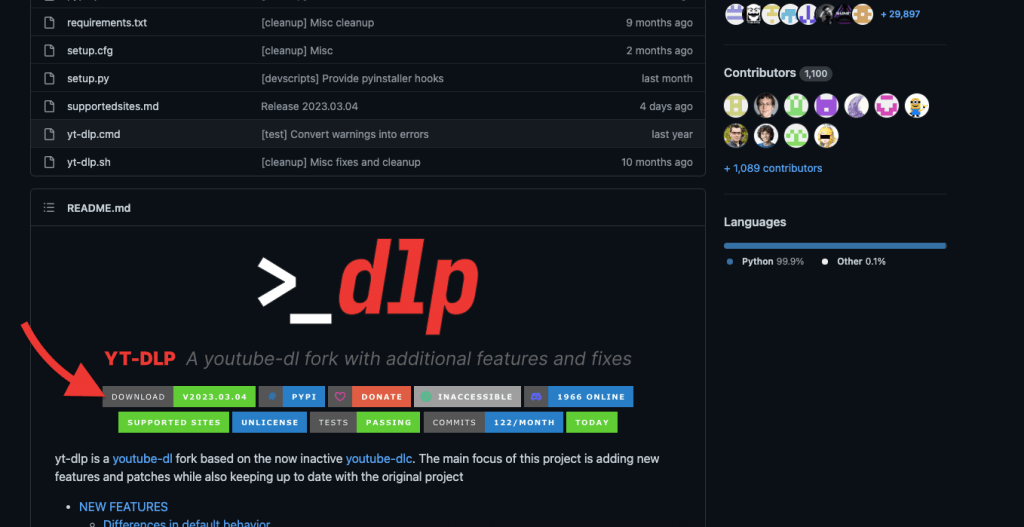
- Nesta página de instalação, role para baixo e encontre os arquivos de lançamento mais recentes. Localize os arquivos executáveis, yt-dlp (importação zip recomendada para Linux ou BSD), yt-dlp.exe (para Windows) ou yt-dlp_macOS (para Windows). Se seu sistema operacional não suportar nenhum desses arquivos de lançamento, role para baixo nesta página em 'alternativas' para encontrar mais opções.
- Escolha sua plataforma ou sistema operacional e baixe o arquivo de lançamento apropriado.
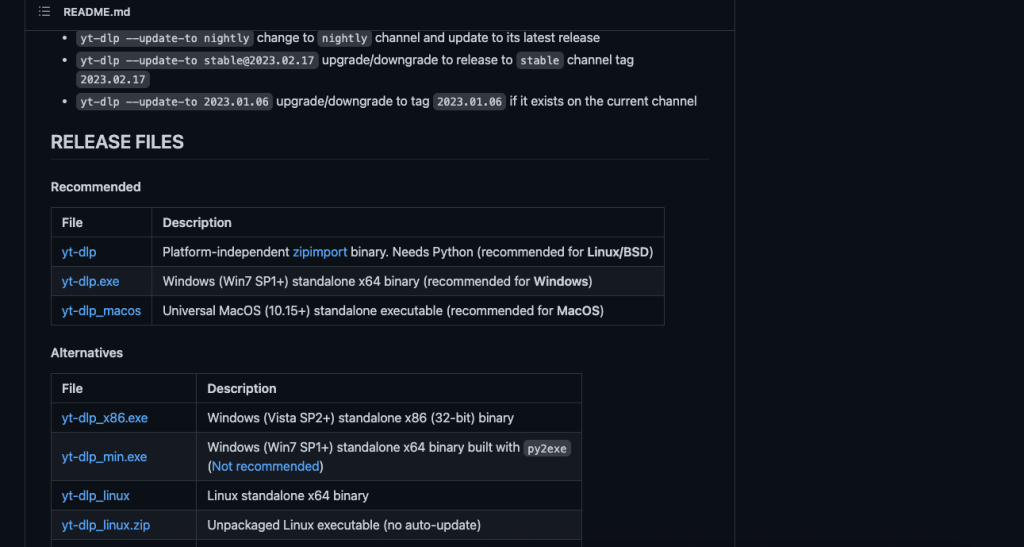
a. Baixando e Instalando yt-dlp no Windows.
- Para fins ilustrativos, vamos baixar e executar yt-dlp.exe para um Windows 2022 Server.
- Depois de baixado, verifique o tamanho, versão e empresa. Dê uma olhada na captura de tela abaixo.
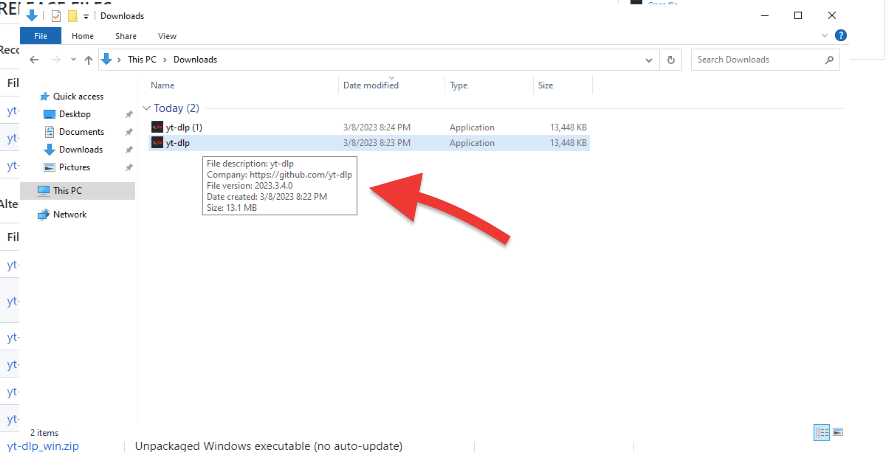
Nota: O yt-dlp.exe não é um instalador; é o arquivo executável do próprio yt-dlp. No contexto do Windows, um arquivo executável (com a extensão .exe ) é um programa que pode ser executado diretamente quando é clicado ou executado a partir da linha de comando. Para o yt-dlp, basta colocar o yt-dlp.exe arquivo em um diretório de sua escolha (por exemplo C:\ytdlp) e executá-lo diretamente a partir daí.
b. Baixando e Instalando yt-dlp no Linux (Ubuntu).
- Para fins ilustrativos, vamos baixar e instalar a última versão do yt-dlp no Ubuntu 22.04. Certifique-se de que sua máquina Ubuntu esteja atualizada.
- O seguinte comando baixa a última versão do programa yt-dlp do GitHub e o instala no diretório /usr/local/bin com o nome de arquivo yt-dlp.
|
1 |
$ sudo wget https://github.com/yt-dlp/yt-dlp/releases/latest/download/yt-dlp -O /usr/local/bin/yt-dlp |
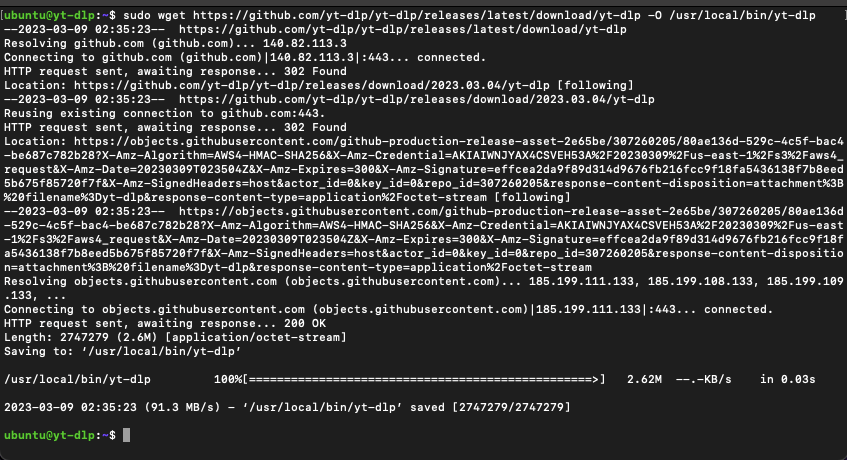
- O seguinte comando define as permissões do arquivo yt-dlp no diretório /usr/local/bin para permitir que todos os usuários (proprietário, grupo e outros) leiam e executem o arquivo.
|
1 |
$ sudo chmod a+rx /usr/local/contentor/yt-dlp |
- Este comando é necessário para permitir que os usuários executem o comando yt-dlp a partir da linha de comando.

3. Instalando Dependências: FFmpeg e FFProbe
Antes de prosseguir com yt-dlp, é altamente recomendável que você instale o FFmpeg e o FFprobe. Existem outras dependências 'opcionais' relacionadas à rede, metadados e outros, mas o FFmpeg e o FFProbe são quase "obrigatórios"
- FFmpeg é um framework multimídia para manipulação de vídeo, áudio e outros arquivos multimídia. É usado pelo yt-dlp para realizar várias operações multimídia, incluindo a mesclagem de diferentes formatos de arquivos de vídeo ou áudio. Sem ele, o yt-dlp não poderá mesclar os formatos solicitados. Por exemplo, você pode baixar um vídeo 1080p sem áudio.
- FFProbe é a ferramenta de linha de comando que vem com o FFmpeg. O FFProbe é usado para analisar e extrair informações de arquivos multimídia como vídeo e áudio. Yt-dlp precisa usar o FFProbe para extrair metadados dos arquivos multimídia baixados. Esses metadados incluem informações como o codec de vídeo ou áudio, a resolução, a duração, a taxa de bits e outros detalhes técnicos sobre o arquivo multimídia. Sem o FFprobe, o yt-dlp não seria capaz de extrair esses metadados, e algumas de suas funcionalidades podem não funcionar corretamente.
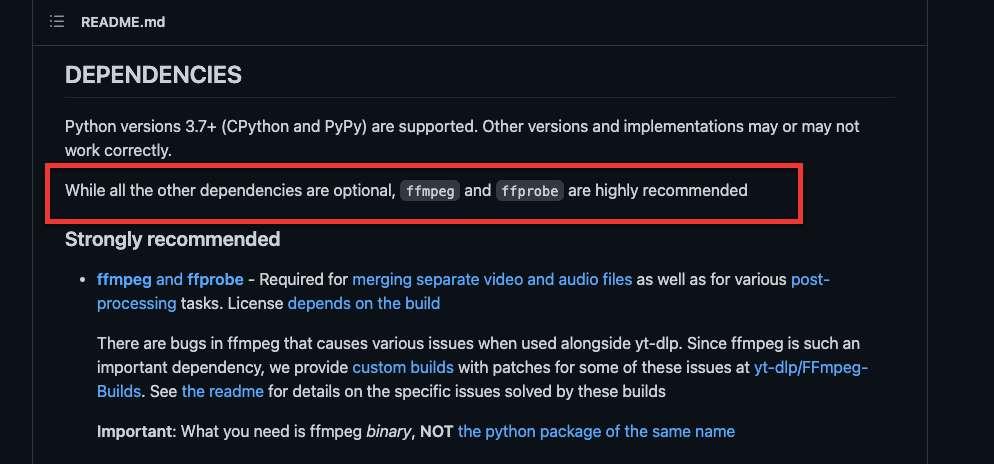
- Antes de instalar o FFmpeg e o FFprobe, certifique-se de que sua máquina esteja atualizada.
a. Instalando o FFmpeg e o FFprobe no Linux.
Para instalar o FFmpeg numa máquina Linux (Ubuntu 22.04), use o seguinte comando:
|
1 |
$ sudo apt install ffmpeg |
- Para verificar a instalação e a versão atual, use o seguinte comando:
|
1 |
$ ffmpeg -version |
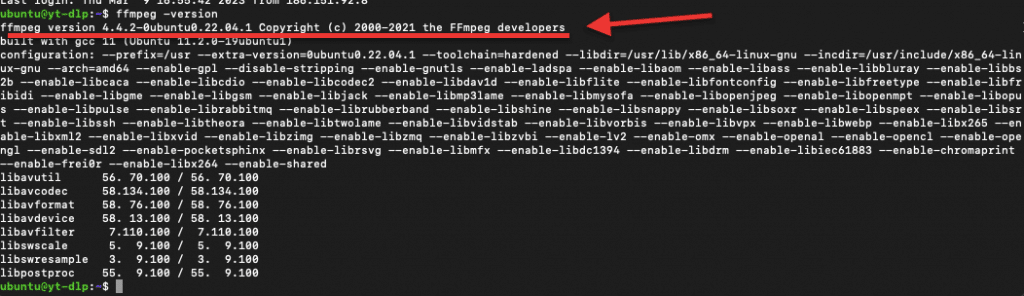
Instalação do FFprobe? O FFprobe é instalado quando você instala o pacote FFmpeg. Não há necessidade de fazer uma instalação adicional para o FFprobe. Para testar se o FFprobe está instalado, execute o comando "ffprobe":
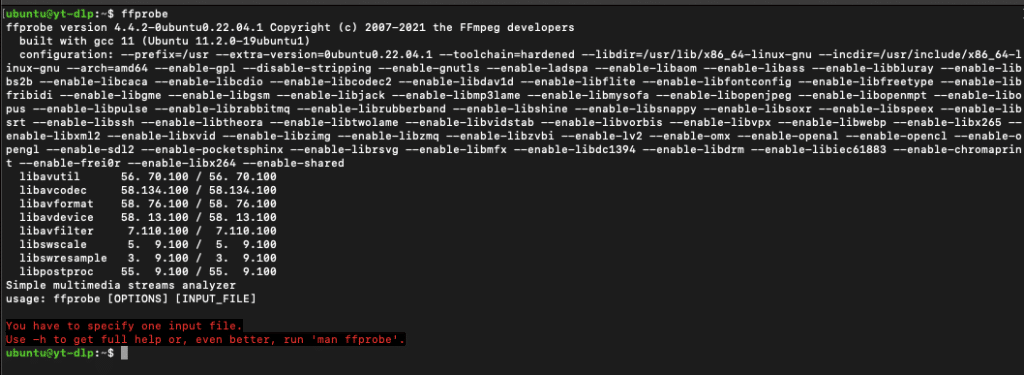
b. Instalando o FFmpeg e o FFprobe no Windows
- Acesse https://ffmpeg.org/ e baixe o pacote (.EXE file) para Windows. As versões de lançamento geralmente são mais estáveis do que as versões Git Master, que são lançadas com mais frequência.
- Escolha sua versão de lançamento, baixe o arquivo 7z ou zip e descompacte-o.
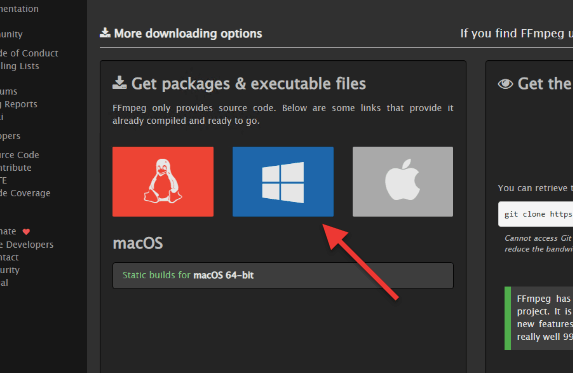
- Baixe o pacote e salve-o em qualquer lugar que desejar.
- Criamos uma nova pasta chamada "PATH_Programs-ytdpl" onde moveremos e descompactaremos o pacote FFmpeg.
- Em ffmpeg-(nome do arquivo) > bin > você verá as três ferramentas: ffmpeg, ffplay e ffprobe. Mova (descompacte) as três aplicações para sua nova pasta.
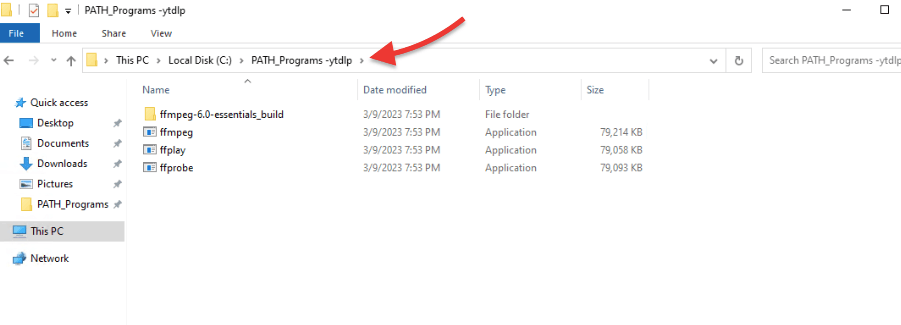
- Anote o caminho (por exemplo: C:\PATH_Programs -ytdlp) e vá para "Editar as variáveis de ambiente do sistema". Este utilitário do Windows permite modificar as variáveis de ambiente usadas pelo sistema operacional e aplicativos em execução no seu computador. A variável de ambiente PATH que definiremos a seguir especifica uma lista de diretórios que o sistema operacional deve pesquisar ao procurar arquivos executáveis.
- Para abrir isso, vá para a barra de pesquisa no Windows e digite "path"
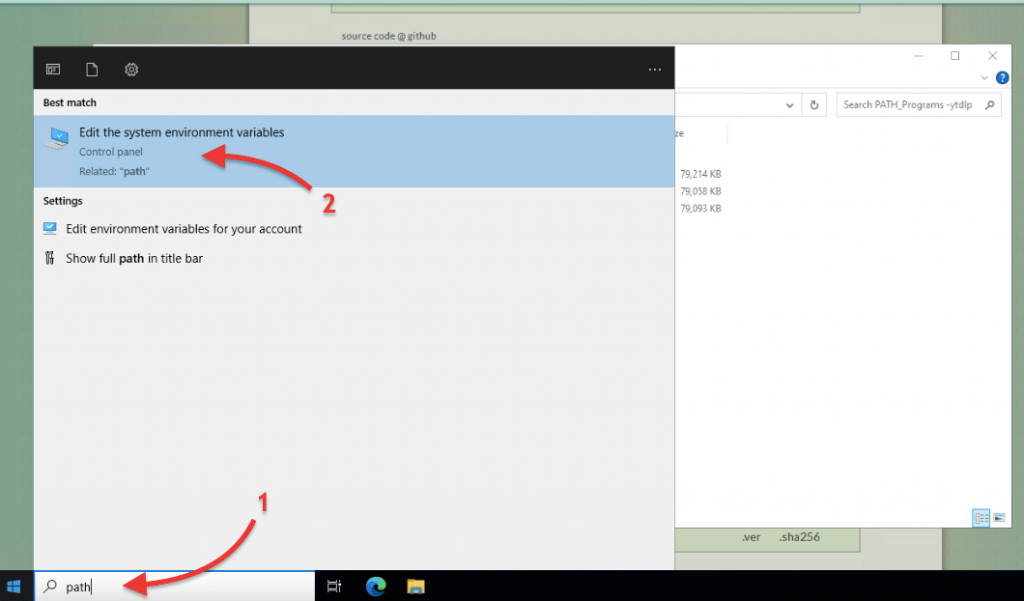
- Em Propriedades do sistema > Avançado, vá para "Variáveis de Ambiente"
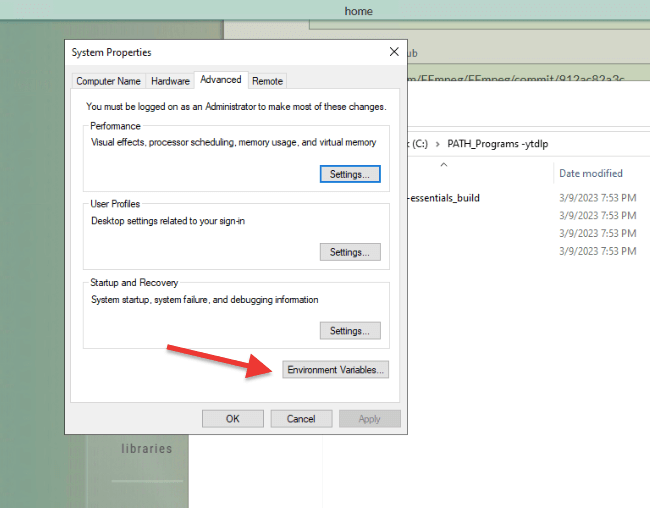
- Em Variáveis de Ambiente, em "Variáveis de usuário para Administradores", escolha Path (1) > em seguida, clique em "Editar".
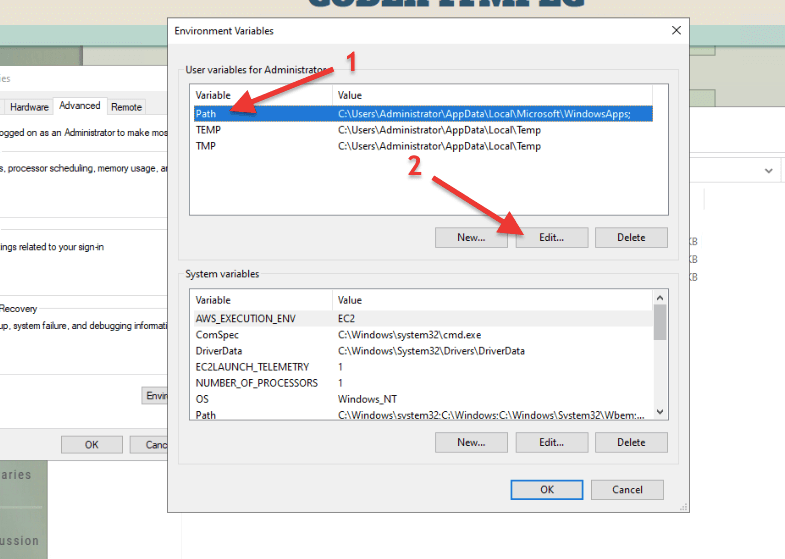
- A nova janela "Editar variável de ambiente" será aberta. Clique em Novo (1) > insira o Caminho onde o FFmpeg está armazenado (2) > clique em Ok (3).
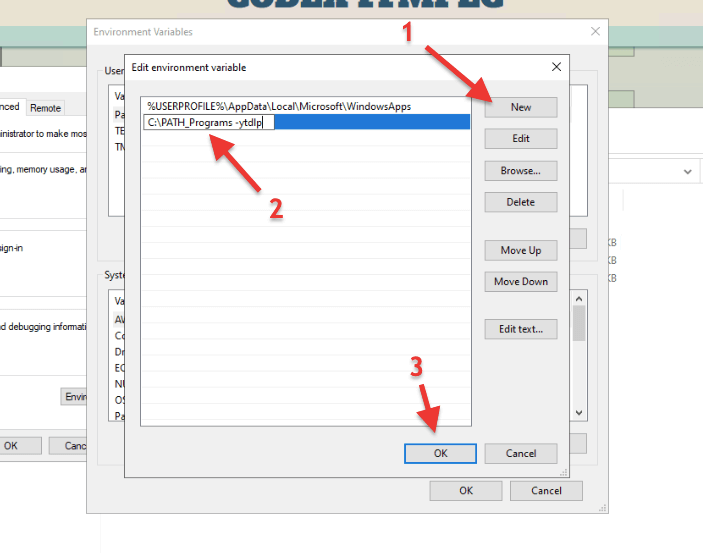
- Agora, sempre que quiser executar o FFmpeg de qualquer pasta ou localização, o computador saberá onde está e permitirá que você o use.
- Agora, teste a configuração do FFmpeg a partir do prompt de comando do Windows. Abra o "cmd" e digite 'ffmpeg'. Você deverá obter uma saída como a mostrada abaixo.
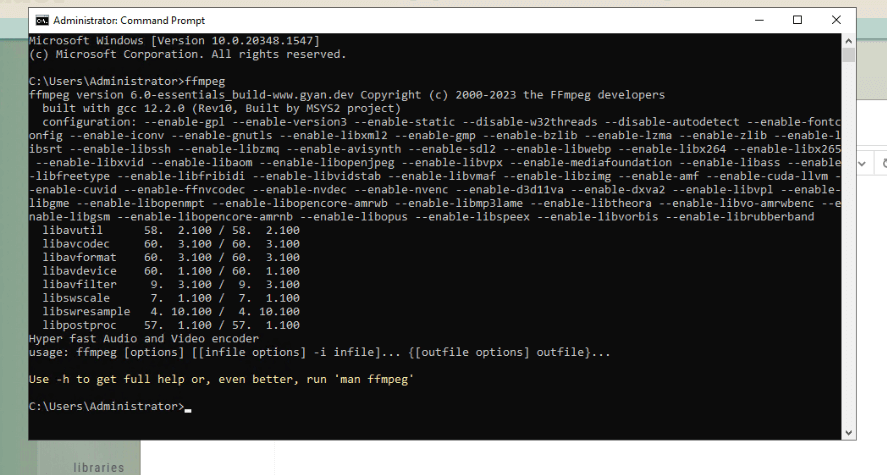
- O FFprobe vem com a instalação do FFmpeg (como você pode ter notado acima). Para testar o FFprove, faça o mesmo que fez com o ffmpeg. Basta ir ao prompt de comando e digitar 'ffprobe'.
Melhore sua experiência com YT-DLP! Obtenha mais do YT-DLP com RapidSeedbox!
Obtenha gerenciamento eficiente de mídia, downloads mais rápidos, biblioteca personalizável, amplo armazenamento e downloads privados e seguros.
Precisa de ajuda para integrar o YT-DLP com Seedbox?
Entre em contato com a equipe da Rapidseedbox ou explore nossos recursos!
———
4. Como usar o YT-DLP no Windows e Linux.
Como você provavelmente já sabe, o yt-dlp é uma ferramenta de linha de comando, então para usá-lo (no Windows ou Linux), você precisará passar pelo prompt de comando ou terminal. Se você já o baixou e instalou junto com suas dependências, vá em frente e abra seu terminal.
Isenção de responsabilidade: Baixar vídeos do YouTube usando ferramentas como o yt-dlp pode potencialmente infringir os termos de serviço, direitos autorais e direitos de propriedade intelectual dos criadores de conteúdo. É importante reconhecer e cumprir as leis e regulamentos aplicáveis relacionados ao download e distribuição de material protegido por direitos autorais em sua jurisdição. Este aviso não constitui aconselhamento jurídico e não deve ser considerado como tal.
a. Como usar o yt-dlp no Windows?
- Yt-dlp é executado na linha de comando (não possui GUI de frontend). Quando você o executa pela primeira vez no cmd.exe (sem argumentos), você notará uma mensagem de erro (como a seguinte): "yt-dlp.exe: error: You must provide at least one URL"
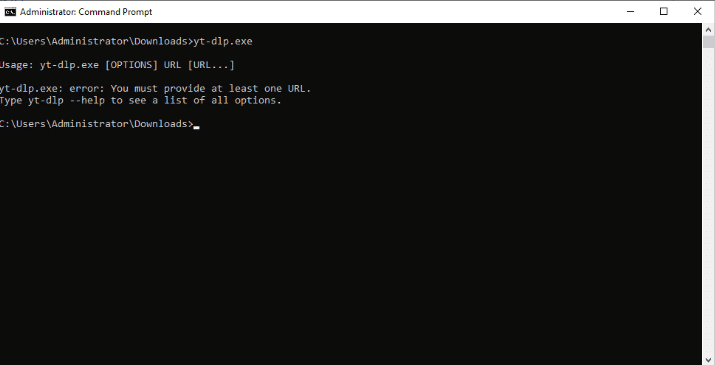
- Vamos em frente e acessar o menu de ajuda. Para ver uma lista de todas as opções, use o comando "yt-dlp --help". Um menu como o seguinte aparecerá no seu terminal (ou prompt de comando):
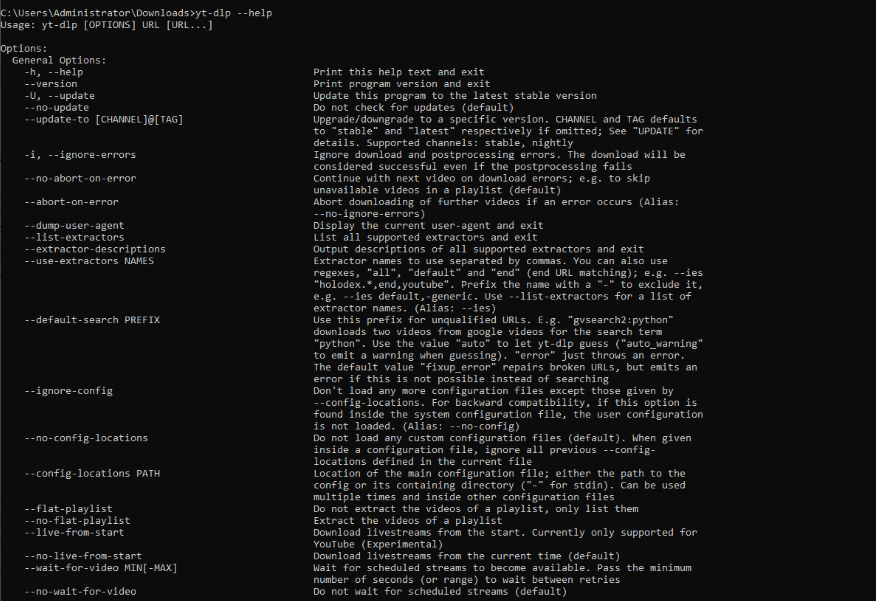
- Para usar o yt-dlp, certifique-se de estar na mesma localização onde está o yt-dlp.exe e use-o com "yt-dlp" (seguido da URL do YouTube), por exemplo:
|
1 |
yt-dlp https://www.youtube.com/watch?v=1PmJeP-TphM |
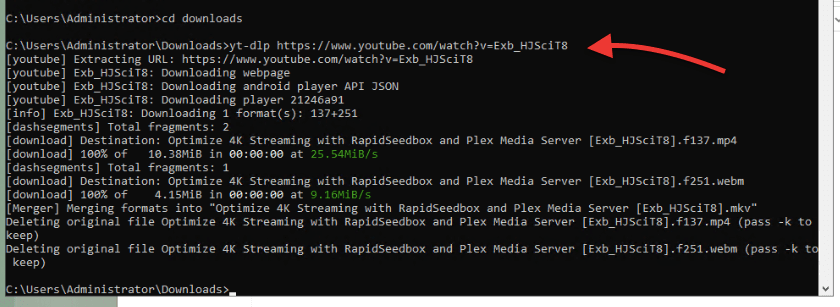
- Yt-dlp permite que você use argumentos para lhe fornecer mais opções ao baixar seus vídeos do YouTube.
- Por exemplo, você pode dizer ao yt-dlp exatamente o formato que deseja e como baixá-lo. Para fazer isso, talvez seja necessário primeiro descobrir quais formatos estão disponíveis: Use o seguinte comando:
|
1 |
yt-dlp -F --list-formats https://www.youtube.com/watch?v=1PmJeP-TphM |
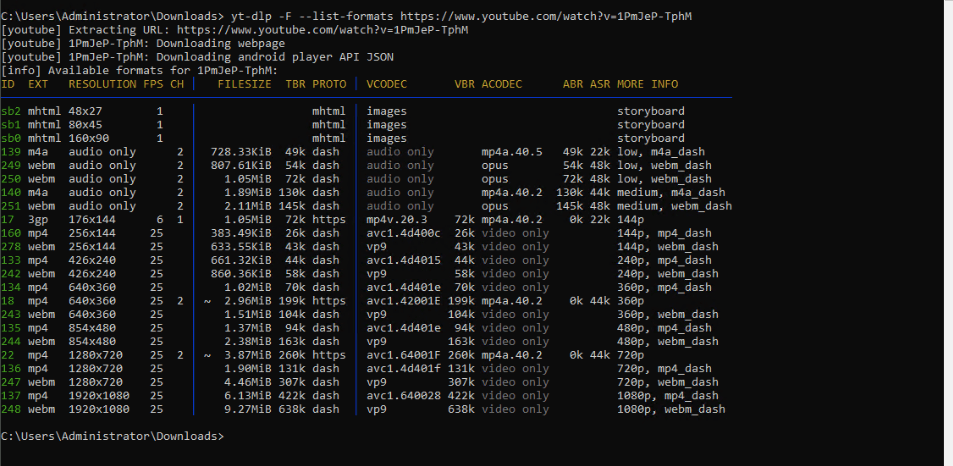
- Agora, você pode querer baixar um vídeo do YouTube (ou seja, https://www.youtube.com/watch?v=1PmJeP-TphM) com o formato (-f) de melhor qualidade de vídeo e melhor áudio disponível (com formato específico); para fazer isso, use o seguinte comando:
|
1 2 |
yt-dlp -f "bestvideo[ext=mp4]+bestaudio[ext=m4a]" https://www.youtube.com/watch?v=1PmJeP-TphM |
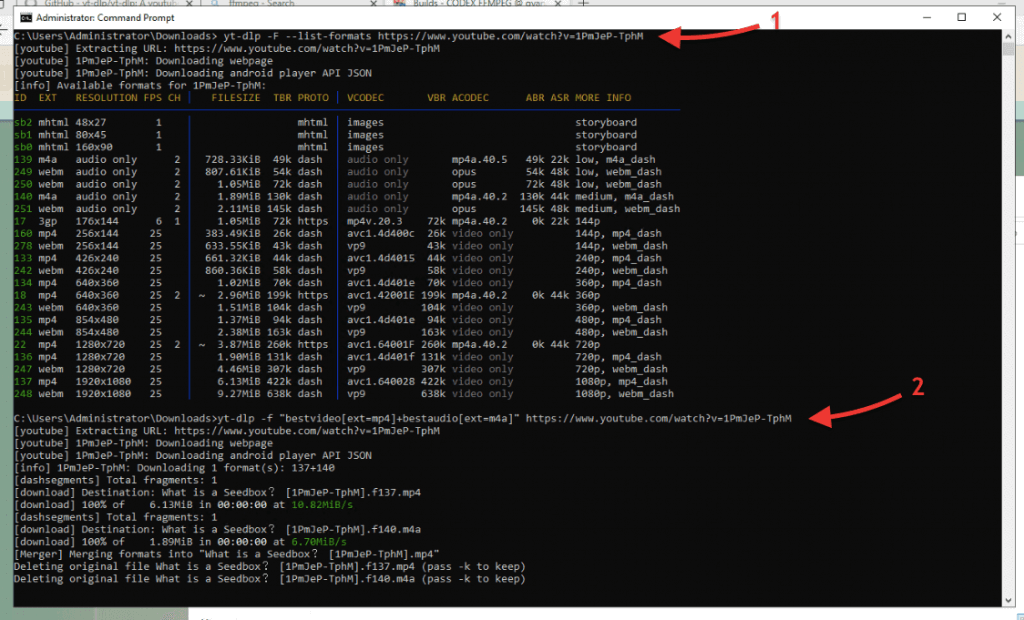
- Para aprender mais sobre esses argumentos e como usá-los corretamente, use o comando "yt-dlp --help".
- E é isso; baixamos dois vídeos do YouTube usando o yt-dlp.
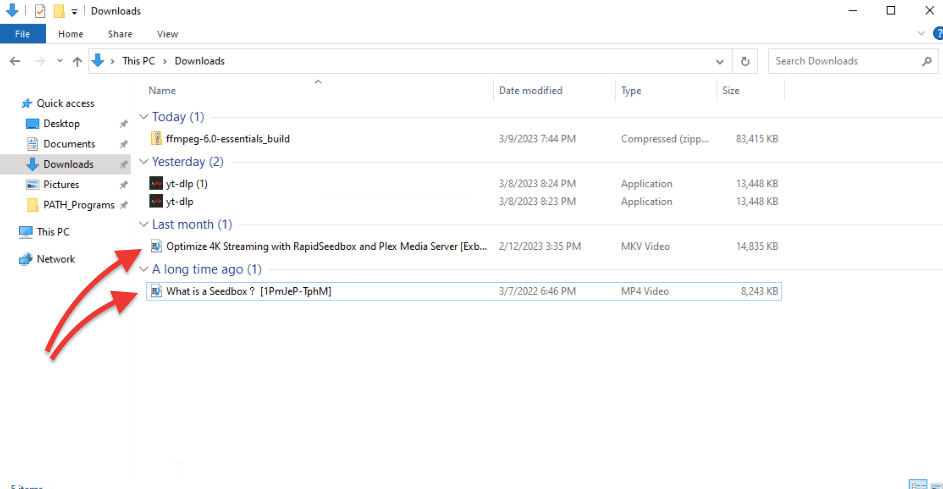
b. Comandos do yt-dlp para Linux
- Assim como no Windows, no Ubuntu Linux, se você digitar yt-dlp [sem argumentos] no console do terminal, receberá uma mensagem de erro.
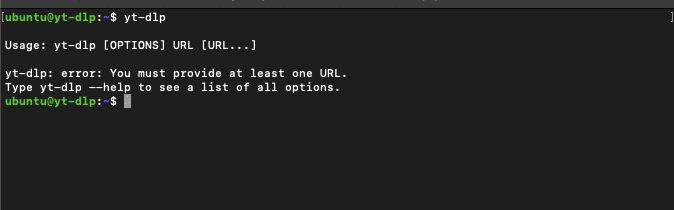
- Se precisar ver o menu de ajuda do yt-dlp, use o seguinte comando "yt-dlp --help".
- Se você quiser baixar um vídeo do YouTube com a melhor qualidade de vídeo e melhor áudio disponível, use o seguinte comando:
|
1 |
yt-dlp -f "bv*+ba https://www.youtube.com/watch?v=1PmJeP-TphM |
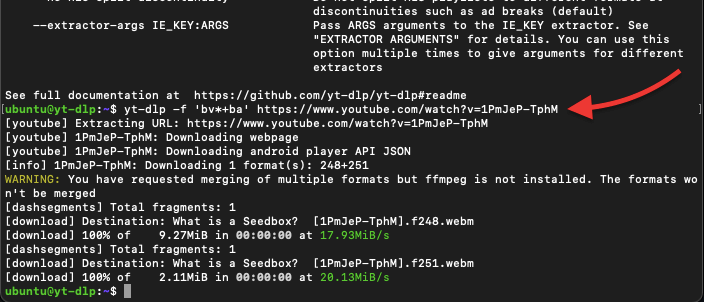
Nota: Se você ver a seguinte mensagem de AVISO: "Você solicitou a fusão de vários formatos (de vídeo e áudio), mas o FFmpeg não está instalado. Os formatos não serão mesclados.", significa que você ainda não instalou o FFmpeg... Para aprender como instalar o FFmpeg, volte para a seção (instalando o FFmpeg).
- Agora, e se você quiser baixar um formato específico para o seu vídeo do YouTube? Um comando útil de Formato é o "-F --list-formats". Por exemplo, gostaríamos de listar os formatos disponíveis no vídeo >
|
1 |
yt-dlp -F --list-formats https://www.youtube.com/watch?v=1PmJeP-TphM |
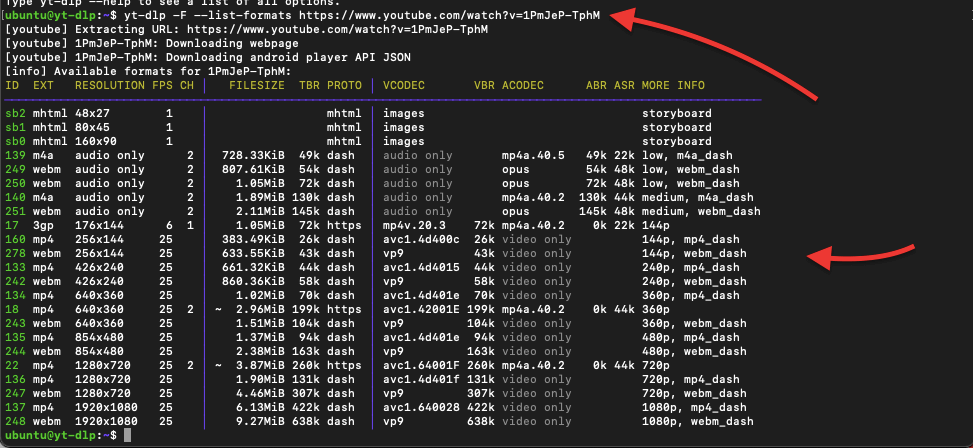
- Por exemplo, a partir da saída acima, você pode ver que este vídeo do YouTube está disponível para download com vídeo e áudio nas resoluções 144p, 360p e 720p. Agora, vamos especificar qual formato queremos baixar.
- Usaremos outro vídeo como exemplo. Primeiro (como mostrado anteriormente), veja os formatos disponíveis e depois use o comando "-f 'bv*[height=...]+ba'" para especificar o formato. Por exemplo,
|
1 |
yt-dlp -F --list-formats https://www.youtube.com/watch?v=9jw9W7kUBFk |
|
1 |
yt-dlp -f 'bv*[height=720]+ba' https://www.youtube.com/watch?v=9jw9W7kUBFk |
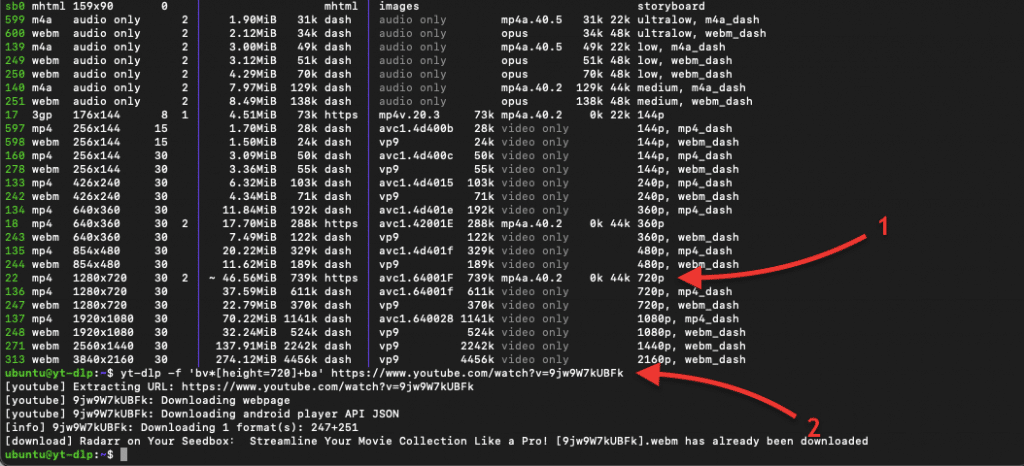
- Utilizar o conjunto de comandos acima ajudará você a ser mais específico sobre qual formato de vídeo do YouTube deseja baixar. Em vez de baixar o mais alto (4K, por exemplo), você pode especificar o formato de áudio e vídeo.
- Além disso, você notará que a mensagem de AVISO do FFmpeg não está sendo exibida. Isso ocorre porque, neste ponto, já instalamos o FFmpeg corretamente.
5. Usos Avançados para o Plugin yt-dlp.
Abaixo, mostraremos dois usos mais avançados para o plugin yt-dlp. Vamos mostrar esses exemplos no Linux.
a. Configurando o arquivo yt-dlp.conf.
O plugin yt-dlp também oferece a opção de estabelecer uma série de padrões que ele implementará automaticamente, incluindo um formato de vídeo preferido, como mkv, mp4, webm, etc. Para criar um arquivo de configuração que o yt-dlp possa usar, insira comandos suportados no arquivo de configuração. O arquivo de configuração pode ser carregado do sistema (/etc/yt-dlp.conf), configuração do usuário, configuração da home, configuração portátil ou principal.
- Abra (ou crie) o yt-dlp.conf do seu terminal usando o editor de texto:
|
1 |
sudo vim /etc/yt-dlp.conf |
- Ou
|
1 |
sudo vi /etc/yt-dlp.conf |
- O arquivo de configuração abaixo é um exemplo (mas você pode personalizá-lo de acordo com suas preferências). Usando a configuração abaixo, o yt-dlp salvará automaticamente todos os vídeos em um caminho específico (/Youtube) e os renomeará para Título.extensão. Por padrão, o yt-dlp salva vídeos do YouTube em seu caminho padrão e dá a URL como título principal.
A configuração também incorporará um thumbnail, metadados e legendas em inglês.
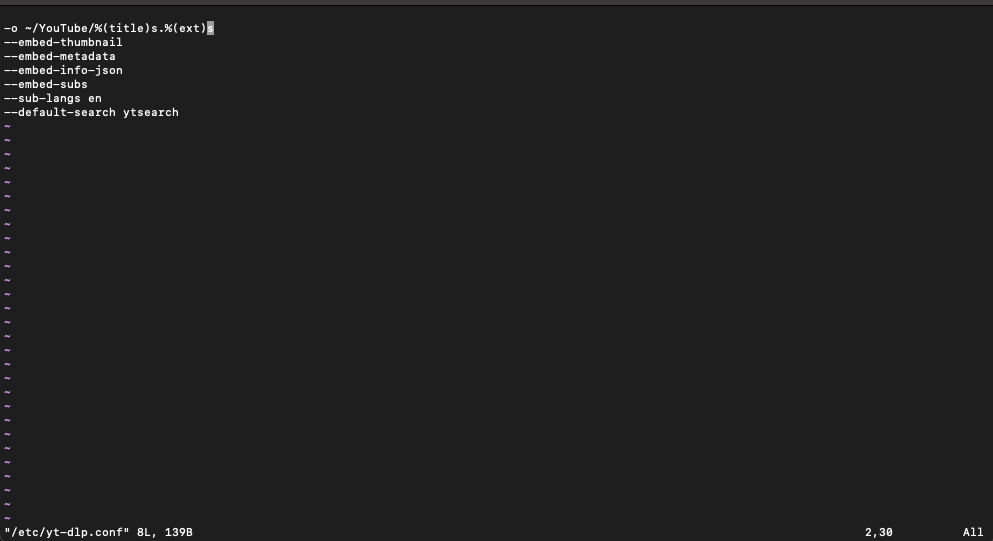
- Agora vamos experimentar nossa nova configuração yt-dlp:
|
1 |
yt-dlp https://www.youtube.com/watch?v=z8HY1aVzZDM |
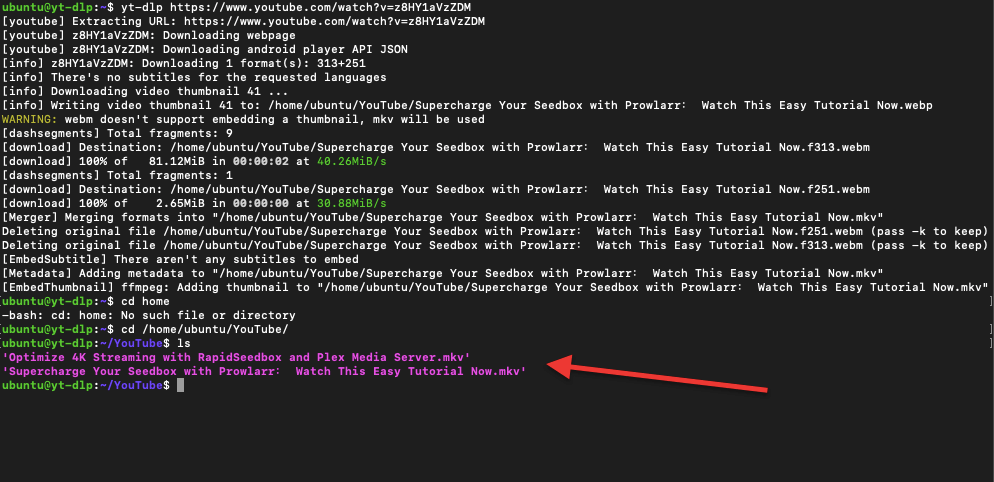
Com este arquivo de configuração, você pode automatizar todo o processo de download do YouTube. Isso economiza tempo, pois você não precisa mais inserir configurações para cada linha de download de vídeo. O arquivo de configuração usará seu formato de download personalizado para o processo.
Nota (Para utilizadores do Windows): É recomendável colocar este arquivo de configuração em "${APPDATA}/yt-dlp/config" e salvá-lo como .txt. A pasta AppData está em "C:\Users\AppData" e geralmente é uma pasta oculta. Configurar linhas de configuração neste arquivo de configuração é semelhante ao que fizemos com o Linux nesta seção.
b. Use arquivos Bashrc.
Outra maneira de otimizar seu processo de download com yt-dlp é usar arquivos bashrc. Esses arquivos contêm configurações de shell (interface de linha de comando) para o shell Bash. O arquivo bashrc é executado toda vez que uma nova sessão de terminal é aberta e pode ser usado para definir várias configurações e alias para o shell. O arquivo bashrc pode ser muito útil para yt-dlp, pois você pode usá-lo para configurar aliases ou funções de shell que simplificam o uso do yt-dlp. Por exemplo, você pode criar um alias que baixa automaticamente um vídeo no formato e qualidade desejados digitando um único comando no terminal. Isso economiza tempo e facilita o uso regular do yt-dlp.
- Para localizar o .bashrc (no Ubuntu), vá para home/ubuntu > .bashrc
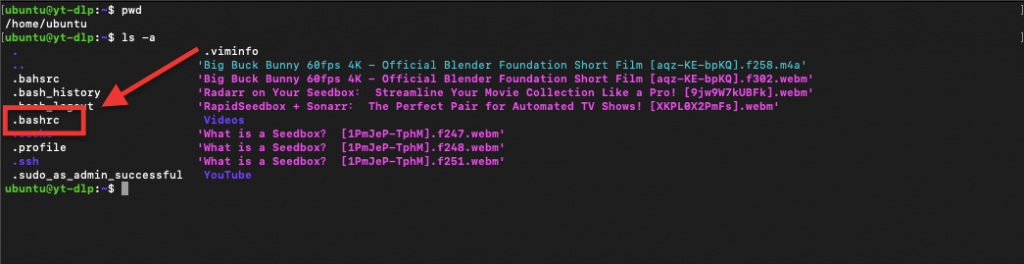
- Abra o .bashrc com qualquer um dos seguintes editores de texto.
|
1 |
sudo vi ~/.bashrc |
Ou,
|
1 |
sudo nano ~/.bashrc |
- Digite os aliases bashrc para yt-dlp que você deseja. Por exemplo:
|
1 2 3 4 |
# yt-dlp aliases alias ydl='yt-dlp' alias ydlmp4='yt-dlp -f
"bestvideo[ext=mp4]+bestaudio[ext=m4a]/best[ext=mp4]/best" alias ydlmkv='yt-dlp -f "bestvideo[ext=mkv]+bestaudio[ext=mka]/best[ext=mkv]/best"' |
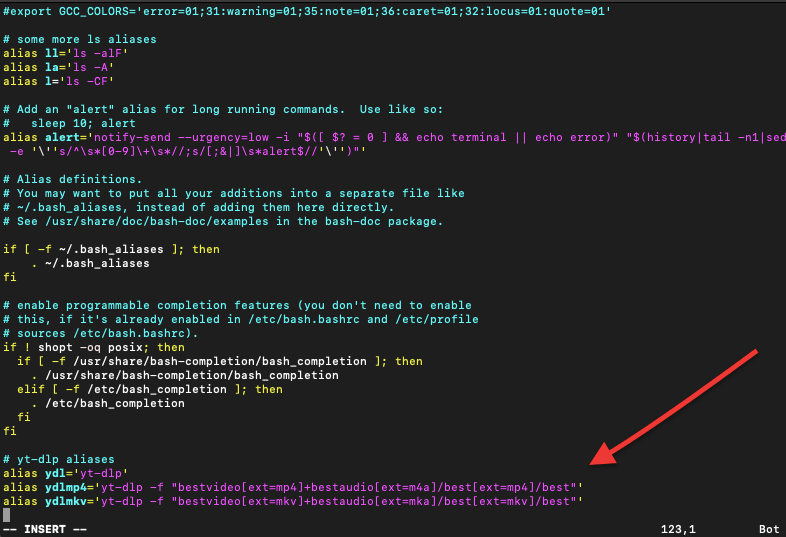
- Para ativar os aliases, feche e reabra a janela do terminal ou execute o seguinte comando:
|
1 |
$ source ~/.bashrc |
- Agora, vamos testar nosso alias. Isso deve facilitar nossas vidas ao baixar vídeos do YouTube com yt-dlp. Use um alias; por exemplo, digitando "ydlmp4" você economiza ao não escrever comandos longos como bestvideo[ext=mp4]+bestaudio[ext=m4a]/best[ext=mp4]/best
- Muitas coisas estão acontecendo agora! Como você pode ver na saída abaixo... Nosso alias está funcionando, a configuração está tentando incorporar miniaturas, legendas, metadados, etc. Além disso, o vídeo está sendo salvo em (e com) /Youtube/%(title)s.%(ext)s - onde o título é o nome do vídeo em vez da URL.
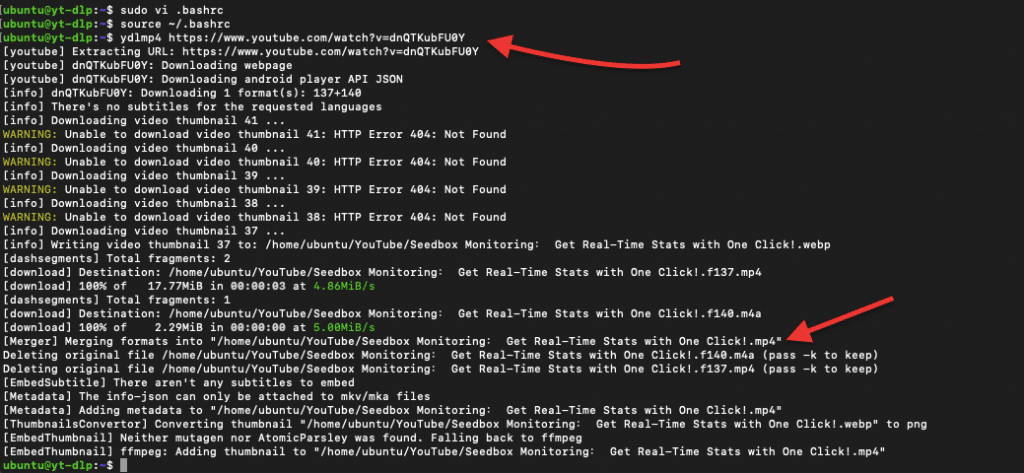
c. Gerenciar e baixar grandes quantidades de dados com yt-dlp em um seedbox.
Se você baixa e gerencia grandes quantidades de dados com yt-dlp, então um seedbox pode ser uma solução fantástica. Um seedbox é um servidor VPS remoto ou dedicado projetado para download e upload anônimos de arquivos digitais, como torrents, NZBs, vídeos e músicas. Além disso, como os seedboxes são projetados para download e upload, geralmente oferecem altas velocidades.
Por exemplo, você pode se conectar remotamente ao seu seedbox e usar seus recursos poderosos para baixar vídeos com yt-dlp. Os seedboxes também oferecem plataformas de streaming como Plex ou Kodi e outras maneiras maravilhosas de gerenciar sua coleção de mídia. Além disso, se você decidir posteriormente alterar o formato, compactar ou codificar, os seedboxes também vêm com conversores de mídia robustos como Handbrake. Você pode baixar facilmente todo o seu conteúdo de mídia posteriormente com protocolos FTP ou Sync.
Essa combinação permite downloads rápidos e eficientes e fácil gerenciamento de todo o conteúdo baixado.
6. yt-dlp: Prós e contras
Embora yt-dlp tenha muitos recursos e características excelentes que o tornam um dos melhores downloaders do YouTube, ele também tem algumas desvantagens que você deve conhecer. Aqui estão alguns prós e contras de usar yt-dlp.
a. Prós:
- Gratuito e de código aberto: O yt-dlp é 100% gratuito. É também um projeto de código aberto mantido por uma sólida comunidade de desenvolvedores.
- Suporte multiplataforma: O yt-dlp está disponível para Windows, Linux e macOS. Esse suporte multiplataforma o torna acessível a uma ampla gama de usuários.
- Variedade de opções de download: Embora o yt-dlp seja um dos melhores para o que faz, "baixar vídeos do YouTube", ele também tem opções adicionais difíceis de ver em outros downloaders de vídeo. Essas opções de download incluem formato de vídeo, seleção de legendas e thumbnails.
- Tentativas automáticasO yt-dlp tem algumas capacidades de automação fantásticas. Uma das melhores características é que ele pode tentar automaticamente downloads falhados, economizando tempo e esforço.
- Suporte para mais sites e extensões: O yt-dlp suporta mais sites além do YouTube, incluindo Vimeo e Youku. Ele também suporta extensões de navegador como SponsorBlock, permitindo que você pule segmentos patrocinados em vídeos do YouTube.
Contras:
- Sem GUI: Uma desvantagem para muitas pessoas ao usar yt-dlp é a falta de GUI. O yt-dlp é uma ferramenta de linha de comando, o que pode não ser ideal para usuários que preferem uma interface gráfica.
- Configuração necessária: Como você pode ter notado em nosso guia passo a passo para configurar e usar o yt-dlp, a ferramenta requer algum conhecimento para sua configuração. Para usar o yt-dlp, você deve aprender as linhas de configuração para obter o formato de saída desejado, qualidade de áudio ou outras opções.
- Sem pacotes oficiais: O yt-dlp não tem pacotes oficiais para algumas plataformas. Se você tiver as habilidades e a paciência para compilá-lo a partir de uma fonte ou depender de repositórios de terceiros, então não ter um pacote oficial pode não ser uma desvantagem.
- Preocupações legais: Baixar vídeos do YouTube é tecnicamente contra os Termos de Serviço deles. Então, literalmente, a empresa poderia processá-lo. Ainda assim, muitos usuários decidem fazer isso e a empresa não mostrou desejo de penalizar os usuários por baixar seus vídeos. No entanto, é vital que você esteja ciente das implicações legais de baixar material protegido por direitos autorais.
7. Perguntas Frequentes: yt-dlp
P: Quais são as vantagens de usar yt-dlp em relação ao youtube-dl?
R: O yt-dlp oferece recursos adicionais e opções não disponíveis no youtube-dl. Ele também possui uma comunidade de desenvolvimento ativa que garante que bugs sejam corrigidos rapidamente e novos recursos sejam adicionados. Consulte nossa seção anterior: Prós e Contras..
P: Como faço para instalar o yt-dlp?
R: Você pode instalar o yt-dlp no Linux, Windows ou macOS baixando o arquivo executável binário ou instalando-o através do gerenciador de pacotes do seu sistema operacional. Para aprender como instalar o yt-dlp, volte para a seção "como baixar e instalar yt-dlp."
P: Posso baixar vídeos em diferentes formatos usando yt-dlp?
R: Sim, você pode baixar vídeos em diferentes formatos usando yt-dlp. Você pode especificar o formato usando opções de linha de comando ou editando o arquivo de configuração.
P: É legal usar yt-dlp para baixar vídeos do Youtube?
R: Alguns conteúdos no YouTube podem estar protegidos por direitos autorais, e baixá-los sem permissão pode ser ilegal. Baixar vídeos do YouTube vai contra os Termos de Serviço do YouTube. Ainda assim, muitas pessoas o fazem e o YouTube decidiu não tomar nenhuma ação.
P: Posso baixar listas de reprodução inteiras com yt-dlp?
R: Sim, o yt-dlp permite que você baixe listas de reprodução inteiras especificando a URL da lista de reprodução.
P: O yt-dlp suporta legendas?
R: Sim, o yt-dlp suporta legendas em vários formatos. Você pode incorporar legendas em seus downloads e especificar o idioma de legenda preferido.
P: Posso baixar arquivos apenas de áudio usando o yt-dlp?
R: Sim, o yt-dlp permite que você baixe arquivos apenas de áudio em vários formatos, como MP3 e AAC.
P: O yt-dlp é mantido ativamente?
R: Sim, o yt-dlp é mantido ativamente por uma equipe de desenvolvedores profissionais que regularmente lançam atualizações e correções de bugs.
8. Palavras Finais.
Em conclusão, yt-dlp é um downloader de vídeo poderoso e rico em recursos. Com sua extensa lista de opções e suporte para vários formatos e sites de vídeo, não é surpresa que yt-dlp seja a plataforma líder de download do YouTube.
Se você ainda não experimentou, encorajamos você a experimentar o yt-dlp. Você rapidamente verá por que o yt-dlp está se tornando a escolha preferida para baixar vídeos.
Sugerimos entrar em contato com o mantenedor do projeto yt-dlp no GitHub se encontrar algum problema ou tiver sugestões para novos recursos. Mas se tiver alguma dúvida ou sugestão sobre este guia do yt-dlp, por favor nos avise na caixa de comentários abaixo.
Recomendo a utilização do Aria2 com o yt-dlp, acelera muito os downloads!
adoraria experimentar!
Obrigado pelo artigo, muito útil.
Há um pequeno erro...
"Abra o .bashrc com qualquer um dos seguintes editores de texto.
sudo vi ~/.bahsrc
Ou,
sudo nano ~/.bahsrc"
Irá criar um arquivo separado que não é .bashrc
Obrigado pela tua observação, Maxime.
Se abrir o ficheiro .bashrc utilizando o comando sudo vi ~/.bashrc ou sudo nano ~/.bashrc, este irá abrir o ficheiro .bashrc existente localizado no seu diretório com privilégios de utilizador root, te permitindo fazer alterações ao ficheiro.
No entanto, se guardar acidentalmente o ficheiro com um nome diferente ou numa localização diferente, será criado um novo ficheiro.
@Maxime está chamando atenção para o fato de haver um erro tipográfico nos exemplos de código. Precisa editar o post para corrigir esses exemplos.
Ooooh... já percebi... o erro! Não percebi! Obrigado, JCH e Maxime!
O trecho de código de exemplo para baixar o melhor áudio e vídeo tem um erro.
Está: ./yt-dlp -f "bestvideo[ext=mp4]+bestaudio[ext=m4a]"
A forma correta é: ./yt-dlp -f "bestvideo[ext=mp4]+bestaudio[ext=m4a]"
Obrigado... Mas o que muda?
Há um espaço entre -f e "best vid...". Você não colocou o espaço.
Como é que baixo um vídeo de 720p?
136+140 para a sua resolução. mp4 720p
no meu guia
$yt -add-metadata \
-write-auto-subs \
-f "$res" \
-o '%(title)s.%(ext)s' "$video_url"
Olá, James,
tente o seguinte:
yt-dlp -format 'best[height=720]'
Olá, estou tentando transferir um arquivo de áudio (.mp4) do MixCloud e me pergunto como é que se pode especificar um comando de "melhor áudio" para isso?
Olá Noah!
Já experimentou o seguinte?
yt-dlp –format bestaudio
Olá, quero obter alguns KPIs de qualidade de vídeo. Posso ligar e como posso usar o yt-dlp?
Olá, Tan.. Yt-dlp se concentra em downloads de vídeo… é o melhor para isso… mas ainda assim, você também pode obter informações detalhadas sobre os formatos de vídeo disponíveis, incluindo resolução, taxa de bits, codec e tamanho do arquivo.
Por exemplo, se você executar yt-dlp [video_url] na linha de comando, obterá uma lista de formatos disponíveis junto com seus atributos (KPIs).
Você pode adicionar um carimbo de data ao nome do arquivo?
(um carimbo de data de dez (10) caracteres AAAAMMDDa_)
Exemplo:
20230922a_
20230922a_Video_title-[b8azpQ6AK2p7].mp4
Utilizando:
yt-dlp -version
2023.07.06
Kubuntu 22.04
Comando:
yt-dlp -restrict-filenames -write-description -write-comments -write-thumbnail -write-link -P /home/x/Downloads/ https://www…./
Olá, Joseph,
Você pode adicionar um carimbo de data ao nome do arquivo em yt-dlp usando a opção -o com um modelo que inclui o carimbo de data no formato que você está procurando (AAAAMMDDa). Aqui está um exemplo do seu comando com a opção -o (primeiro verifique sua versão do yt-dlp):
yt-dlp -version
yt-dlp -restrict-filenames -o "%(upload_date>%Y%m%d)a_%(title)s-%(id)s.%(ext)s" -write-description -write-comments -write-thumbnail -write-link -P /home/x/Downloads/ https://www…/
Por favor, se você conseguir, nos fale sobre seus resultados.
Olá Diego,
1.
yt-dlp -version
2022.04.08
2.
sudo yt-dlp -update
Utilização: yt-dlp [OPTIONS] URL [URL...]
yt-dlp: erro: o mecanismo de auto-atualização do yt-dlp está desativado em Debian.
Por favor atualize o yt-dlp usando o apt(8).
Ver https://packages.debian.org/sid/yt-dlp para a versão mais recente do pacote.
3.
Como atualizar o yt-dlp?
a partir de 2022.04.08
__to 2023.09.24-1
4.
O problema de atualização acima é uma função do sistema operativo?
Kubuntu 22.04.3
ou
yt-dlp
5.
ERRO: 'upload_date>%%Y-%%m-%%d'
yt-dlp -restrict-filenames -o "%(upload_date>%Y-%m-%d)a_%(title)s-%(id)s.%(ext)s" -write-description -write-comments -write-thumbnail -write-link -P /home/x_/Downloads/ https://www…
Joseph, obrigado por me dar mais contexto. Tente o seguinte
Parece que você precisa atualizar sua instância do yt-dlp: sudo apt update && sudo apt upgrade yt-dlp
O modelo para o carimbo de data deve ser %(upload_date)s. Experimente o seguinte comando:
yt-dlp -restrict-filenames -o "%(upload_date>s{YYYYMMDD})a_%(title)s-%(id)s.%(ext)s" -write-description -write-comments -write-thumbnail -write-link -P /home/x/Downloads/ https://www…/
Espero que isso ajude!
Bom dia Diego,
Estranho, o comando sudo ... não atualizou o yt-dlp.
Detalhes abaixo:
yt-dlp -version
2022.04.08
sudo apt update && sudo apt upgrade yt-dlp
Acertar:1 http://ca.archive.ubuntu.com/ubuntu jammy InRelease
Obter:2 http://ca.archive.ubuntu.com/ubuntu jammy-updates InRelease [119 kB]
Obter:3 http://security.ubuntu.com/ubuntu jammy-security InRelease [110 kB]
Acertar:4 http://ca.archive.ubuntu.com/ubuntu jammy-backports InRelease
Obter:5 http://ca.archive.ubuntu.com/ubuntu jammy-updates/main i386 Pacotes [503 kB]
Obter:6 http://ca.archive.ubuntu.com/ubuntu jammy-updates/main amd64 Pacotes [1.058 kB]
Obter:7 http://ca.archive.ubuntu.com/ubuntu jammy-updates/universe amd64 Pacotes [989 kB]
Obter:8 http://ca.archive.ubuntu.com/ubuntu jammy-updates/universe i386 Pacotes [658 kB]
Obteve 3.437 kB em 1s (3.568 kB/s)
Lendo listas de pacotes... Concluído
Construindo árvore de dependências... Concluído
Lendo informações sobre o estado... Concluído
1 pacote pode ser atualizado. Execute 'apt list -upgradable' para ver.
Lendo listas de pacotes... Concluído
Construindo árvore de dependências... Concluído
Lendo informações sobre o estado... Concluído
yt-dlp já é a versão mais recente (2022.04.08-1).
Calculando atualização... Feito
Obter mais atualizações de segurança através do Ubuntu Pro com 'esm-apps' ativado:
vlc-plugin-qt libvlc5 vlc-data libvlccore9 vlc imagemagick vlc-bin vlc-l10n
libavdevice58 ffmpeg libopenexr25 libpostproc55 libmagickcore-6.q16-6-extra
vlc-plugin-samba libavcodec58 libmagickwand-6.q16-6 vlc-plugin-notify
libavutil56 imagemagick-6.q16 libswscale5 libeditorconfig0
libmagickcore-6.q16-6 vlc-plugin-access-extra vlc-plugin-skins2
vlc-plugin-video-splitter libswresample3 imagemagick-6-common
vlc-plugin-video-output libavformat58 libvlc-bin vlc-plugin-base
vlc-plugin-visualization libavfilter7
Saiba mais sobre o Ubuntu Pro em https://ubuntu.com/pro
Os seguintes pacotes serão atualizados:
alsa-ucm-conf
1 atualizado, 0 recentemente instalado, 0 a remover e 0 não atualizado.
É necessário obter 43,3 kB de arquivos.
Após esta operação, serão utilizados 25,6 kB de espaço adicional em disco.
Deseja continuar? [S/n]
Obter:1 http://ca.archive.ubuntu.com/ubuntu jammy-updates/main amd64 alsa-ucm-conf all 1.2.6.3-1ubuntu1.8 [43.3 kB]
Obteve 43,3 kB em 0s (302 kB/s)
(Leitura da base de dados ... 228013 arquivos e diretórios atualmente instalados).
Preparando para descompactar .../alsa-ucm-conf_1.2.6.3-1ubuntu1.8_all.deb ...
Desempacotando alsa-ucm-conf (1.2.6.3-1ubuntu1.8) sobre (1.2.6.3-1ubuntu1.7) ...
Configurando o alsa-ucm-conf (1.2.6.3-1ubuntu1.8) ...
yt-dlp -version
2022.04.08
reiniciar o computador
yt-dlp -version
2022.04.08
Versão ainda antiga do yt-dlp, sem atualização
a partir de 2022.04.08
__to 2023.09.24-1
Pergunta:
Uma configuração do BIOS afetaria o comando sudo?
sudo apt update && sudo apt upgrade yt-dlp
Artigo interessante, me deparei com ele em busca de como poderia fazer com o yt-dlp para baixar um vídeo de um site acessando-o com seu ID. O vídeo está em uma div da página web. Você entende a questão?
Saudações.
Olá Norberto.
Que bom que você achou nosso artigo YT-DLP interessante.
Não sei se entendi bem sua pergunta... Mas você pode acessar o vídeo se tiver o ID... tente usar o seguinte comando:
yt-dlp [URL ou ID_do_video]
Espero que funcione.
Olá, bom artigo.
Você poderia ter incluído como a proporção e a taxa de quadros do vídeo serão baixadas quando você usar este software. Exemplos de mp4 e m4a são formatos de vídeo e áudio. O vídeo baixado terá a mesma taxa de quadros e proporção de aspecto. por favor diga
Olá Jraju.
Obrigado pelo feedback. Certamente incluiremos essas informações em nossa próxima atualização deste artigo.
Bom dia Diego,
yt-dlp -version
2023.10.13
Kubuntu 22.04
O que é o comando yt-dlp? O comando para obter:
20231131a_Title_of_Video-z2Ba75OrtIKN.mp4 mas o resultado real é:
s_YYYYMMDD_Title_of_Video-z2Ba75OrtIKN.mp4
yt-dlp -restrict-filenames -o "%(upload_date>s{YYYYMMDD})a_%(title)s-%(id)s.%(ext)s" -write-description -write-comments -write-thumbnail -write-link -P /home/xx/Downloads/ https://www…
nota lateral:
a página web converte
- = 2 traços para 1 traço -
" = aspas quadradas para aspas curvas " "
fim -
ERRO: não é possível abrir para escrita: [Errno 13] Permissão negada:
Não gostamos de erros! Jorge, o que é que aconteceu? .... dá mais contexto/detalhes?
Olá, uma dúvida, posso alterar o caminho de download? Os vídeos são baixados diretamente para esta rota:
C:\Usuários\Meu Usuario
Como posso alterar o caminho e fornecer outro local para os vídeos ou para a lista de vídeos baixados?
Olá, Bryan,
Para alterar o caminho de download em yt-dlp, você deve especificar um novo diretório no comando de download. Por exemplo, se você deseja fazer download para a pasta “D:\My Videos”, seu comando seria algo como yt-dlp -o “D:\My Videos\%(title)s.%(ext)s” [ URL do vídeo ]. Isso dirá ao yt-dlp para salvar os vídeos na pasta especificada. É importante certificar-se de que o caminho existe e que você possui as permissões necessárias para salvar arquivos nele.
Boa sorte… espero que ajude você!
Está dando erro quando tento testar o caminho do FFmpeg ou do FFProbe
"'ffprobe' não é reconhecido como um comando interno ou externo,
programa operável ou ficheiro batch".
Utilizo o caminho "C:\PATH_Programs -ytdpl" e o CMD está configurado para C:\Users\Me>
Se eu usar cd e for para C:\PATH_Programs -ytdpl e testar, obtenho resultados como a captura de tela quando você fez isso.
Olá Tiago...
Assim, se a variável de ambiente PATH do sistema não incluir o diretório onde se encontram o ffprobe e o ffmpeg... tente o seguinte:
> Certifique-se de que ffmpeg.exe e ffprobe.exe estão em C:\PATH_Programs -ytdpl.
> Atualizar a variável de ambiente PATH:
Abra Propriedades do sistema > Avançado > Variáveis de ambiente.
Em Variáveis do sistema, localize e selecione Caminho e, em seguida, clique em Editar.
Clique em Novo e adicione C:\PATH_Programs -ytdpl à lista.
Feche e reabra o CMD, depois teste executando ffmpeg -version e ffprobe -version a partir de qualquer diretório.
Certifique-se apenas de que escreveu corretamente o caminho quando o adicionou à variável PATH e reinicie o CMD para aplicar as alterações.
Espero que isso ajude!
Quais são os comandos de terminal para
instalar a versão mais recente do yt-dlp?
Utilizando:
Kubuntu 22.04.3
yt-dlp -version
2022.04.08
Sei que a versão 2022.04.08 é uma versão antiga do yt-dlp.
Joseph, sempre recomendamos atualizar o Yt-dlp para a versão mais recente… mas se você deseja instalar especificamente a versão 2022.04.08 do yt-dlp no Kubuntu 22.04.3, você precisará baixar manualmente essa versão do yt -dlp Arquivos de lançamento do repositório GitHub. >>> https://github.com/yt-dlp/yt-dlp/releases
Encontre o link direto para esse lançamento específico, navegando pela seção “Lançamentos” e procure a versão 2022.04.08.
Uma vez encontrado, baixe o binário apropriado para Linux e torne-o executável. Você precisará instalá-lo manualmente, em vez de atualizá-lo automaticamente
Para o tornar executável:
sudo chmod a+rx /usr/local/bin/yt-dlp
Em seguida, verifique executando yt-dlp -version.
O que é o comando yt-dlp?
Como adicionar um carimbo de data ao nome do arquivo?
(um carimbo de data com dez (10) caracteres YYYYMMDDa_ )
Exemplo:
20240126a_
20240126a_Video_title-[b8azpQ6AK2p7].mp4
Utilizando:
yt-dlp -version
2023.12.30
Kubuntu 22.04
Comando sem carimbo de data:
yt-dlp -restrict-filenames -write-link -P /home/xx/Downloads/ https://www…./
Como adicionar um carimbo de data ao nome do arquivo?
—
Olá Joseph,
Para adicionar um carimbo de data ao nome do arquivo no yt-dlp, você pode tentar a opção de modelo de saída. Basta modificar o seu comando para incluir -output "%(upload_date)s_Video_title-[%(id)s].%(ext)s", substituindo %(upload_date)s pelo formato de data apropriado.
No seu caso particular, seria para um carimbo de data de 10 caracteres como AAAAMMDDa_, provavelmente teria de utilizar %(upload_date)s diretamente, e depois ajustá-lo manualmente às suas necessidades específicas, uma vez que o yt-dlp pode não suportar diretamente formatos de data personalizados.
Espero que isso ajude!
Olá, estou tentando instalar o yt-dlp para usá-lo, no Windows 11. Segui todos os passos, mas assim que digito um comando com “yt-dlp” recebo esta mensagem:
yt-dlp: o termo "yt-dlp" não é reconhecido como nome de cmdlet, função, arquivo de script ou programa executável. Verifique a ortografia do nome ou, se existir um caminho, verifique se o caminho está correto e tente novamente.
No entanto, eu “executo como administrador” o arquivo. Eu sou bom em usar FFmpeg, é realmente do passo 4. Como usar o YT-DLP no Windows e Linux que trava. Acho que perdi alguma coisa, mas repeti todos os passos 3 vezes... Você tem alguma pista?
Bom dia Amandine,
Parece que o sistema não reconhece “yt-dlp” como um comando. Isso geralmente acontece quando o executável do programa não está na variável de ambiente PATH do seu sistema. Para resolver isso, você precisa adicionar o diretório que contém yt-dlp.exe ao seu PATH. Aqui está um guia simplificado:
Localize yt-dlp.exe em seu computador.
Copie o caminho para a pasta onde yt-dlp.exe está localizado.
Procure por “Variáveis de Ambiente” nas configurações do Windows 11.
Edite a variável PATH para incluir o caminho que você copiou.
Abra um novo prompt de comando e tente o comando yt-dlp novamente.
Espero que isso ajude você!
Até breve!
Obrigado pela informação pessoal!
Posso baixar todos os arquivos dos URLs, quando eles estão em um arquivo .txt.
(Tenho um arquivo txt, – dentro de 20 urls do Youtube) em que formato as urls devem ser escritas? por ENTER< ou por VÍRGULA?
Olá Oleksly,
Tente o seguinte:
“Para baixar todos os arquivos de uma lista de URLs em um arquivo .txt usando yt-dlp, os URLs devem ser escritos linha por linha, separados por Enter (nova linha), não por vírgula. Você pode usar o comando yt-dlp -a seuarquivo.txt para fazer download de todos os URLs listados em seu arquivo de texto (seuarquivo.txt).”
Espero que isso ajude!
Olá Diego, quero implantar o yt-dlp no Azure como um endpoint de uma API.
Está tudo bem, mas parece que o YouTube está bloqueando minha VM do azure. Você sabe como configurar para não ser bloqueado pelo YouTube? Eu preciso de um proxy?
Muito obrigado
Oi John; O bloqueio provavelmente significa que você está de alguma forma excedendo um limite invisível. Tente ajustar seu limite de taxa de solicitação usando –sleep-interval e –max-sleep-interval. Um proxy pode funcionar se você usá-lo para distribuir suas solicitações em vários endereços IP. Espero que isto ajude!
Olá Diego
Não consigo baixar seu vídeo de exemplo:
yt-dlp -f 'bv*+ba' https://www.youtube.com/watch?v=1PmJeP-TphM
[youtube] Extrair URL: https://www.youtube.com/watch?v=1PmJeP-TphM
[youtube] 1PmJeP-TphM: Baixar a página Web
[youtube] 1PmJeP-TphM: Baixar o JSON da API do leitor do iOS
[youtube] 1PmJeP-TphM: Baixar da API JSON do leitor android
AVISO: [youtube] Ignorando as respostas dos jogadores dos clientes Android (obtive respostas dos jogadores para o vídeo “aQvGIIdgFDM” em vez de “1PmJeP-TphM”)
ERRO: [youtube] 1PmJeP-TphM: Vídeo privado. Faça login se você tiver acesso a este vídeo
Não sei o que são as linhas ios e Android, pois estou usando Linux, mas a LINHA ‘ERRO’ está me dizendo que preciso fazer login, então como adiciono meus detalhes do YouTube ao comando, por favor?
Olá Mike, o código de erro ocorre porque o vídeo agora é privado. Você pode tentar um vídeo diferente; deve funcionar bem. Quanto aos avisos, parecem parte de um bug do yt-dlp que foi resolvido com uma compilação noturna. Tente atualizar o yt-dlp com “–update-to nightly”. Espero que isto ajude!
Olá, na etapa 2, você diz para clicar duas vezes no arquivo .exe no Windows para instalar. Quando clico duas vezes nele, ele me diz que há um erro e que em vez de clicar duas vezes no arquivo .exe, preciso chamá-lo na linha de comando.
Olá.
Obrigado por observar isso… Ocorremos um erro exatamente nesta etapa de instalação. Desculpe por te confundir.
Sim, você precisa chamá-lo a partir da linha de comando, e não clicar duas vezes como dizia o artigo.
Adicionamos a seguinte nota:
O arquivo yt-dlp.exe não é um instalador; é o arquivo executável do próprio yt-dlp. No contexto do Windows, um arquivo executável (com extensão .exe) é um programa que pode ser executado diretamente depois de clicado ou executado na linha de comando. Para yt-dlp, basta colocar o arquivo yt-dlp.exe em um diretório de sua escolha (por exemplo, C:\ytdlp) e executá-lo diretamente de lá.